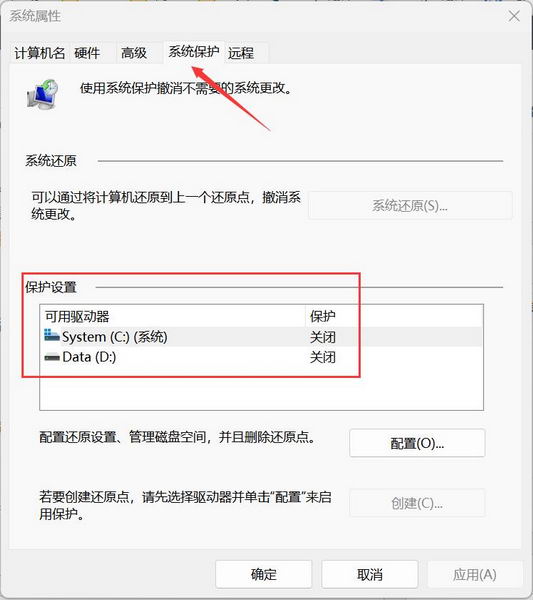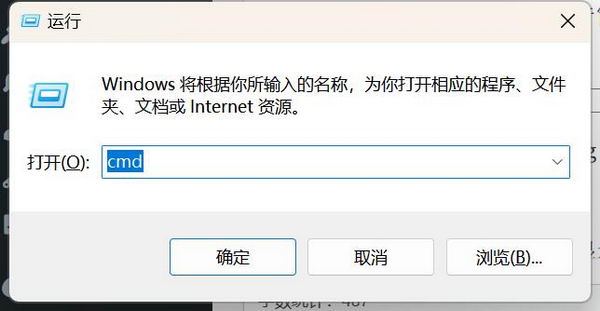我们知道一般情况下,重新安装Win11系统之后,其开机速度还是比较快的。主要原因在于这个时候开机启动的程序是比较少的,所以开机速度自然比较快。也就是说如果开机启动的程序比较多就会影响系统的开机速度。那么Win11如何删除系统启动项呢?接下来小编为大家分享一下Win11删除系统启动项方法。
禁用系统启动项方法:
1、首先我们利用Ctrl+Shift+Esc组合快捷键打开运行窗口,如下图所示。
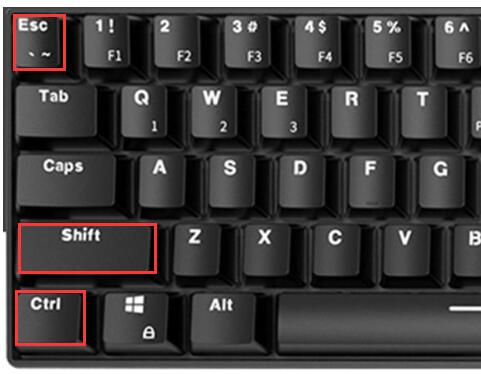
2、或者你也可以在任务栏空白处右击选择“任务管理器”,如下图所示:
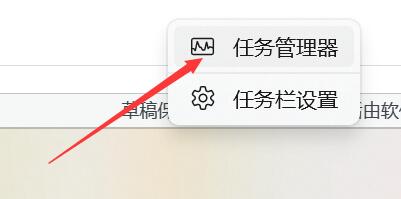
3、接下来在任务管理器界面左侧菜单点一下“三”的菜单,将菜单中文显示出来并选择“启动应用”,如下图所示。
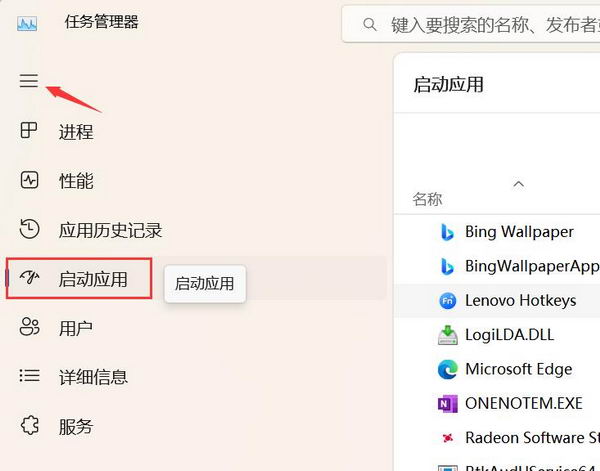
4、最后在“启动应用”的右侧窗口里找到所有启动项,把不需要的启动项右击禁用即可,如图所示:
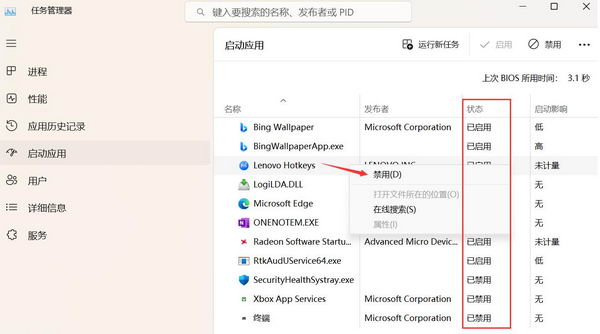
最后重启Win11系统看效果了,看看是不是加快了开机速度。